Comprovació de la Màquina Virtual de Java
Saltar índex de la informacióComprovació de Java a Mac OS X
Nota important: Google Chrome, Mozilla Firefox (versió 52 i posteriors) i Safari (versió 12) han limitat la seva compatibilitat amb la tecnologia necessària per a les miniaplicacions de Java (NPAPI). Per tant, si necessites realitzar un tràmit que requereix Java en la Seu electrònica d'AEAT, el navegador que s'ha d'utilitzar a Mac és Mozilla Firefox en una versió anterior a la 52. A més, té en compte que per instal·lar Java 8 a Mac es requereix una versió d'US X 10.7.3 o superior.
Com a alternativa, pots utilitzar un equip Windows amb Microsoft Edge, realitzant la configuració de compatibilitat amb Internet Explorer.
Accedeix a la pàgina oficial de Java per realitzar la descàrrega i instal·lació.
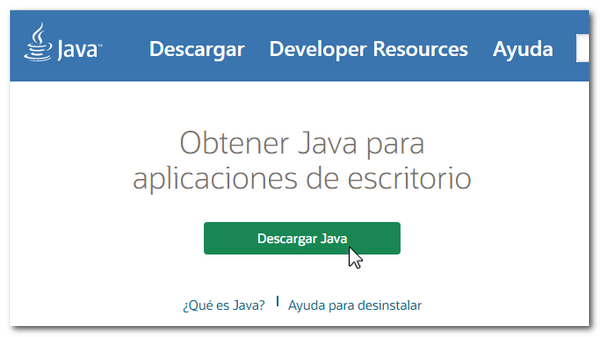
A més, pots consultar l'ajuda en la informació disponible en l'apartat"Recursos d'ajuda", "Preguntes freqüents sobre Mac".
Com activar el connector de Java en el navegador
Et recordem que Google Chrome ha deixat de suportar alguns connectors, entre ells el connector de Java, des de la versió 45, Mozilla Firefox, des de la versió 52 i Safari a partir de la versió 12. Per tant, serà necessari que utilitzis una versió anterior a les esmentades. Atès que revertir l'actualització de Safari no és recomanable, t'aconsellem instal·lar una versió de Firefox que encara admeti el connector de Java o instal·lar el navegador Pale Mon.
En cas d'utilitzar una versió anterior a Mozilla Firefox 52, segueix aquestes indicacions per comprovar el connector de Java:
-
Verifica si es troba activat en "Eines", "Complements", "Connectors".
Per evitar que el navegador bloquegi l'execució de Java selecciona l'opció"Activar sempre" en lloc de "Preguntar per activar" en el desplegable del costat dret del connector.
En qualsevol cas recordem la necessitat d'activar sempre l'execució dels connectors en els tràmits de l'Agència Tributària quan el navegador el sol·liciti.
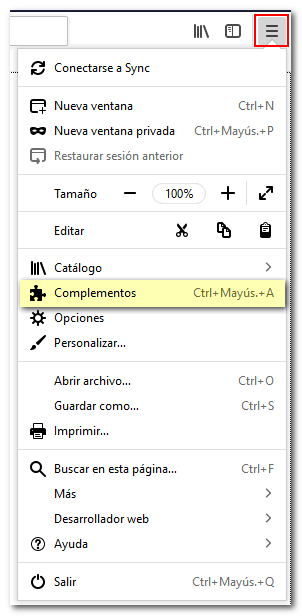
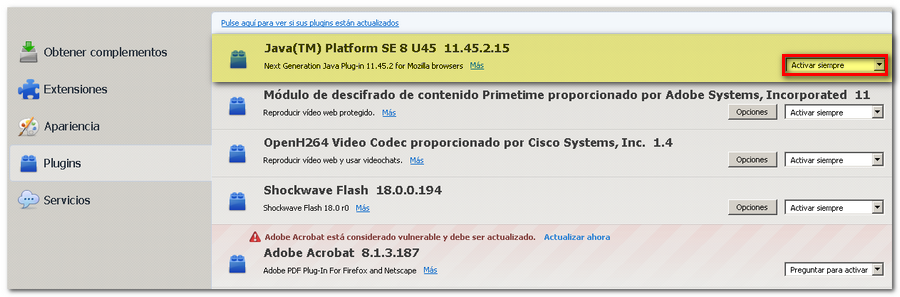 A més, si apareix el complement "Java Embedding" desactiva-ho.
A més, si apareix el complement "Java Embedding" desactiva-ho. -
Si apareix una peça de color al costat de la barra d'adreces advertint el connector de Java fes clic sobre ella i selecciona "Permetre i recordar".
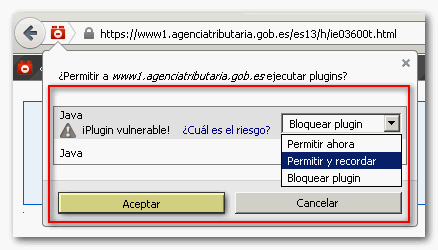
-
Si no apareix el complement Java assegura't de què Mozilla Firefox s'executa en 64 bits. Per això accedeix a "Finder", "Aplicacions", fes clic amb el botó secundari sobre la icona "Firefox.app" i selecciona "Obtenir informació". La manera 32 bits ha d'estar desactivat.
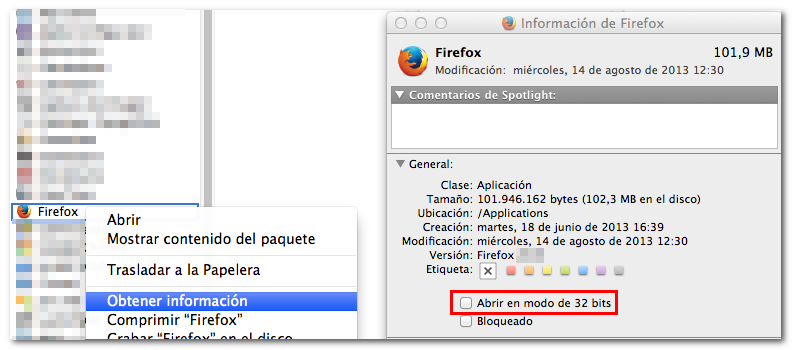
És recomanable desactivar les actualitzacions automàtiques de Mozilla Firefox, en la versió anterior a la 52, i que utilitzaràs per als tràmits que requereixen Java. Per fer-ho, fes clic a "Obrir Menú" o la icona de les tres ratlles horitzontals del navegador i selecciona "Preferències", en l'apartat"General" busca la secció "Actualitzacions de Firefox" i marca l'opció"No buscar actualitzacions (no recomanat)".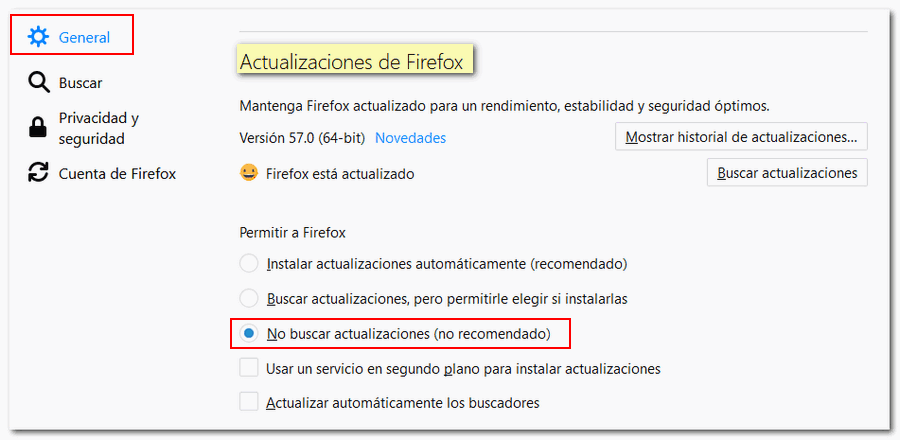
Per a més informació, pots consultar l'apartat"Centre d'ajuda de Java" disponible en la pàgina oficial de Java.